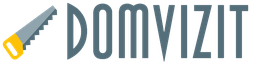Компания Apple создала для пользователей iPhone не мало фирменных сервисов, которые успешны в разной мере — какие-то популярны, какие-то не очень. Облачное хранилище iCloud однозначно относится к первой категории. Тем не менее, находятся пользователи, которые не понимают, что такое iCloud и как им пользоваться. А жаль, потому как этот сервис таит в себе массу полезных опций.
В этой статье расскажем о функционале сервиса и его тонкостях.
Сегодня в смартфонах пользователи хранят массу полезной и важной информации и, потеряв девайс, владелец часто больше жалеет не столько о материальном ущербе, сколько об утраченных данных. Сие положение дел заставило IT-компании придумать облачные сервисы. В «облаке» пользователь может хранить резервную копию важных данных и при утере гаджета восстановить нужную информацию на другом девайсе.
iCloud представляет собой один из сервисов облачного хранения информации, который доступен по умолчанию всем iOS-пользователям. Купив iOS-девайс любой модели — iPhone 4 или iPhone 6 S, iPad Mini 1 или iPad Pro и т.д., юзер автоматически получает 5 Гб в «облаке» (больше места — за дополнительную плату).
Физически «облако» представляет собой удаленные сервера компании, проще говоря — это огромный жесткий диск, принадлежащий Apple, местом на котором компания делится с каждым пользователем.
Синхронизация или резервное копирование
У iCloud есть две основных функции — синхронизация и резервное копирование. Не видите разницы между двумя этими понятиями? А она есть и значительная. Давайте разберемся по порядку.
Резервное копирование
Резервная копия может создаваться в автоматическом и ручном режиме. В первом случае, копирование выполняется всякий раз, когда девайс стоит на зарядке и подключен к сети Wi-Fi. Во втором пользователь сам решает, когда сделать бэкап. Для создания копии:

Вот и все! Довольно просто, не так ли? Теперь, если настроен автоматический бэкап, можно никогда в это меню не возвращаться, если же выбран ручной режим, периодически заходите в раздел и жмите «Создать резервную копию».
В резервной копии iCloud сохраняются практически все типы информации, которая имеется на iPhone, то есть туда могут попасть как данные полезные, вроде контактов телефонной книги, так и не очень — например, какие-то сообщения из Whats App и других мессенджеров. Конечно, если вы купили дополнительное место в облаке и у вас его там куда больше 5 Гб, такое расточительство не сильно тревожит, но если речь о 5 Гб, подход — хранить все и сразу, кажется не очень разумным.
Синхронизация
Вот тут-то и спасает синхронизация. Если вы вернетесь в меню iCloud, на тот его уровень, где располагается пункт «Резервное копирование», то увидите кучу других пунктов, напротив каждого из которых будет значиться ползунок.

Если ползунок активен, то автоматически выполняется синхронизация с облаком. Например, если ползунок напротив пункта «Контакты» зеленый, значит все номера телефонной книги синхронизированы с «облаком» через Apple ID, который прописан в данном iPhone. Это значит следующее — если вы потеряете сей iPhone, купите новый и в нем пропишете прежний Apple ID, то обнаружите все контакты с утерянного устройства, даже если при начальной настройке девайса был выбран пункт не «Восстановить из резервной копии», а «Настроить как новый».
Таким образом, по сути, резервное копирование и синхронизация — возможности, которые дают пользователю примерно одинаковый практический выход — данные прикреплены к Apple ID и легко восстанавливаются. Но! Синхронизацией можно управлять, включая и отключая соответствующие ползунки, рационально расходуя место в облаке.
«Найти iPhone» и iCloud Drive
Чуть выше мы сказали — у iCloud две основных опции и рассмотрели их. Однако есть у сервиса и дополнительный функционал. Он довольно широк, но в рамках ознакомительной статьи важно упомянуть о двух особых опциях.
Найти iPhone
С помощью «Найти iPhone» Apple реализовала защиту от краж. В какой-то момент iPhone начали воровать так часто, что сидеть сложа руки было просто невозможно. И вот появилась «Найти iPhone». Если ее включить, активируется так называемая Activation Lock. Всякий раз после обновления/восстановления/сброса данных, iPhone с включенной Activation Lock будет запрашивать пароль Apple ID.
Что это дает? Смотрите, вор украл ваш девайс. Первым делом он, конечно, сбрасывает информацию, ведь сбыть смартфон с чужими данными у него не получится. А после сброса его ждет сюрприз — запрос параметров Apple ID, который не зная логин и пароля сего аккаунта никак не обойти. Что остается? Только сдать устройство на запчасти или вернуть пользователю за вознаграждение.
Кроме того, с помощью «Найти iPhone» можно активировать «Режим пропажи». Для этого нужно:

При активации режима пропажи, iPhone блокируется и на экране блокировки указывается сообщение пользователя.
Еще одна забавная опция «Найти iPhone», которая, наверняка, придется по нраву забывчивым личностям. Рядом с кнопкой «Режим пропажи», есть кнопка «Воспр.звук», нажмите на нее, если не помните, куда положили смартфон. И даже если он на бесшумном режиме, раздастся громкий звуковой сигнал.
Чтобы включить «Найти iPhone» — обратитесь к меню iCloud, найдите пункт «Найти iPhone», тапните его и в открывшемся меню активируйте одноименный ползунок. Этот путь активации опции актуален ля всех моделей iPhone — и стареньких 4 S, и новых 6 S и «семерок».

iCloud Drive
Ну и напоследок, давайте поговорим об опции iCloud Drive. Вообще проще сказать, что это не опция, а приложение, просто настраивается оно через основное меню iCloud.
Приложение Айклауд Драйв предустановлено на iPhone c iOS 9 и более поздними версиями платформы. Это, по сути, DropBox от Apple, ну или если с DropBox вы не знакомы — это своего рода менеджер файлов. Документы сюда можно забрасывать вручную, а можно настроить и автоматический перенос — для этого в меню iCloud переведите соответствующие ползунки под пунктом iCloud Drive в активное положение.

К сожалению, не все пользователи понимают, зачем же в айфоне нужен iCloud Drive и что с ним делать. На наш взгляд, понять проще всего на примере.
Допустим вы начали работу над файлом на iPhone, но хотите продолжить на компьютере или iPad — вы просто забрасываете документ в iCloud Drive на смартфоне, затем открываете это приложение на устройстве, с которого хотите продолжить работу, и… собственно, продолжаете!
Причем прямо из iCloud Drive можно загрузить документ в нужной программе. То есть если файл поддерживает, скажем, работу с шестью программами, которые установлены на ПК или мобильном iOS-гаджете, можно, нажав на файл и удержав на нем палец, выбрать нужную из всех шести программ.
Подытожим
iCloud — сервис очень крутой и полезный, а функционал его, конечно, выходит далеко за рамки этой статьи. Впрочем, теперь вы знаете хотя бы примерно, что же такое айклауд на айфоне и, наверняка, у вас появилось желание познакомиться с сервисом ближе. Подробные инструкции и помощь в управлении сервисом можно получить на официальном сайте Apple, почитав соответствующие разделы или обратившись в службу поддержки компании.
Нынешняя неделя у всего яблочного населения планеты ассоциировалась с конференцией разработчиков, проводимой компанией Apple в Сан-Франциско. Самым интересным, как всегда, оказалось начало недели, которое ознаменовалось презентацией новых продуктов компании Apple. В их число входили новые версии стационарной и мобильной операционных систем Apple, именуемые теперь OS X Lion и iOS 5 соответственно и новый сервис под названием iCloud.
Так что же такое iCloud? Есть ли у него какие-либо отличия от привычного нам MobileMe? Сколько он будет стоить и зачем он вообще нужен? Мы ответим на все эти и многие другие вопросы, которые возникали после презентации iCloud на просторах интернета. Возможно некоторые из этих вопросов донимают и вас.
Что такое iCloud?
iCloud — это название данное Apple нескольким сервисам, предоставляющим услуги синхронизации разного рода информации между устройствами работающими под управлением iOS, компьютерами Mac и PC.
А разве это не то же самое что и MobileMe?
И да и нет. iCloud предлагает те же функции, что и MobileMe и не только. В последствии количество сервисов может увеличиться.
Что означает появление iCloud для MobileMe?
MobileMe перестанет существовать 30 июня 2012 года, а пока он будет работать как и прежде, без взимания дополнительной платы. Немного подробнее опишем ниже.
Что предлагает iCloud?
Как и MobileMe, iCloud способен синхронизировать ваши контакты, календари, почтовые аккаунты, вкладки Safari между iOS устройствами и компьютерами. Помимо этого iCloud предоставляет дополнительное место для хранения документов, фотографий и синхронизирует музыку между устройствами. Не стоит забывать и о беспроводной синхронизации iOS устройств через Wi-Fi.
Сможет ли iCloud хранить и резервно копировать всю нужную мне информацию?
Не совсем. По заявлениям Apple, iCloud будет синхронизировать документы, созданные с помощью Pages, Numbers или Keynote и сторонними приложениями, адаптированными для работы с iCloud. Наверняка некоторые Mac и iOS разработчики возьмут новый сервис в оборот, но будут и такие, которые для своих приложений предложат использование старых сервисов вроде Dropbox. Поэтому пользователям следует быть внимательными, ведь iCloud не предназначен для удаленного хранения абсолютно любой информации. Для этого есть другие сервисы.
Как много данных я буду способен хранить в iCloud?
5 гигабайт. Этого объема хватит, чтобы разместить все ваши почтовые аккаунты и информацию на них, различные документы и резервные копии. О приобретаемой музыке, приложениях и книгах скажем чуть ниже.
Что делать если мне понадобится больше места? Смогу ли я расширить хранилище?
По видимому сможете. Но за это придется заплатить. В нынешней бета-версии iOS 5, в разделе настроек iCloud имеется графа «Купить дополнительное место», которая подразумевает под собой приобретение дополнительных гигабайт к уже имеющимся пяти. Смеем предположить, что многие пользователи быстро исчерпают полагающийся лимит и захотят расширить хранилище, за соответствующую стоимость. Хранилище данных Dropbox предлагает пользователям 2 ГБ бесплатно. Расширение места обойдется в $10 в месяц за 50 ГБ и $20 в месяц за 100 ГБ. Apple, возможно, выберет схожую ценовую политику.
Чем iCloud отличается от Dropbox и SugarSync?
В отличие от схожих по функционалу Dropbox и SugarSync, предлагающих хранение и синхронизацию файлов и папок с вашего компьютера, iCloud более рассчитан на работу с приложениями. Так что не важно где именно вы сохраняете тот или иной документ — он будет синхронизирован с iCloud. С другой стороны есть и минусы. iCloud не позволит вам синхронизировать документ созданный в приложении не адаптированном под использование сервисом.
А как насчет фотографий?
iCloud включает функцию под названием Photo Stream, которая автоматически синхронизирует все снимки сделанные камерой вашего iPhone, iPad или iPod Touch и автоматически добавляет их в специальный альбом в iPhoto. Эти фотографии смогут храниться в облаке всего 30 дней. Вы сможете просматривать и в некоторых случаях загружать фотографии на ваши iOS устройства, компьютеры и даже Apple TV. Количество синхронизированных фотографий на iOS девайсах ограниченно тысячью штук из-за размера. На компьютерах же может быть синхронизировано любое количество фотографий. Так как для Windows-компьютеров не существует iPhoto, вы сможете указать любую папку на жестком диске вашего PC и синхронизировать в нее все фотографии. Содержимое этой папки и будет являться вашей облачной фотобиблиотекой.
Только 1000 фотографий? А как же все остальные фото?
iCloud хранит и синхронизирует последние 1000 фотографий с вашего устройства. Это не значит, что все предыдущие фотографии будут удалены, либо каким-то образом утеряны. На презентации Apple заявила, что все остальные фотографии, не сохраненные в памяти iOS устройств, будут постоянно храниться в iPhoto на Mac или указанной пользователем папке на Windows-компьютере.
Какие музыкальные функции будут у iCloud?
Облачное подразделение iTunes, базирующееся на сервисе iCloud, предлагает ручную загрузку всех ранее приобретенных в iTunes Store музыкальных композиций, а так же автоматическую загрузку всех новых покупок на все компьютеры и iOS устройства, авторизованные под одной учетной записью iTunes Store. Если вы покупали в iTunes Store музыкальные композиции в старом 128 кбит/с AAC формате, iTunes сможет автоматически заменять их на более новые 256 кбит/с AAC за 30 центов за песню. Если купленные ранее вами песни более не доступны в iTunes Store, вы не сможете загрузить их повторно.
В настоящее время потоковое воспроизведение музыки через iCloud не доступно, а это означает, что для того чтобы прослушать ту или иную песню или альбом, вам предварительно нужно будет загрузить её/его на свое устройство. Для iOS устройств главным ограничением будет вместительность носителя.
А что будет с моей музыкой, которая куплена не в iTunes Store?
На этот случай Apple предусмотрела оригинальное решение. Она введет функцию под названием iTunes Match, которая будет анализировать всю вашу iTunes библиотеку и сопоставлять все ваши музыкальные композиции с уже имеющимися в iTunes Store. Вы сможете получать доступ к своей медиатеке с любого iOS устройства и компьютера подключенного к вашему Apple ID. Эта функция будет стоить $25 в год и будет выгодно отличаться от предлагаемых Amazon и Google схожих сервисов, которые требуют предварительной загрузки всего контента на их сервера для обеспечения доступа к нему с любого устройства.
Еще в отличие от Google Music Beta и Amazon Cloud Drive, iTunes Match будет заменять музыкальные композиции с низким битрейтом на более качественные 256 кбит/с AAC без DRM защиты из iTunes Store. Для тех песен, которых нет в iTunes Store (Apple говорила о том, что её магазин насчитывает 19 миллионов композиций), предусмотрена ручная загрузка на сервера Apple посредством iCloud.
Apple заявляет, что вы сможете хранить до 25 тысяч музыкальных композиций, в число которых входят замененные с помощью iTunes Match и собственноручно загруженные песни. Приобретенная в iTunes Store музыка не входит в это число.
Для тех, чья iTunes библиотека чрезвычайно велика, однозначного решения по хранению и синхронизации всей музыки нет. Кроме того, пока не известно, что будет происходить, когда вы перестанете оплачивать ежегодную подписку на iTunes Match. На этот случай есть предположение, что часть возможностей iCloud, как и у некоторых других облачных сервисов, перестанет функционировать.
Если я не внесу оплату за сервис за последующий год, я могу потерять все приобретенные не в iTunes музыкальные композиции, синхронизированные с сервисом?
Сейчас это не известно. Можно предположить, что при не возобновлении оплаты вы можете потерять доступ к этим песням в iCloud. Следовательно, вы не сможете дистанционно загрузить эти песни на ваши устройства. Мы предположим, что эти песни останутся на вашем компьютере, но доступ к ним в iCloud будет приостановлен.
Будет ли работать этот сервис с другими купленными в iTunes Store файлами?
Да. Вы сможете настроить свои iOS девайсы на автозагрузку купленных в App Store приложений и в iBookstore книг.
А как насчет остального контента из iTunes Store? Как же фильмы и подкасты?
Похоже, что на сегодняшний день облачная версия iTunes способна работать лишь с музыкой, приложениями и книгами. Остальной контент, вроде сериалов, фильмов, подкастов и контента из iTunes U не сможет пока быть помещенным в облако. В случае с фильмами, телешоу и сериалами это может быть связано с недостаточной пропускной способностью интернета или отсутствием соответствующих соглашений со студиями и правообладателями фильмов, сериалов и шоу. Тем не менее в дальнейшем мы ждем поддержки разного рода контента для iCloud.
Могу ли я использовать iCloud для резервного копирования своих iOS девайсов?
Одной из основных функций iCloud является автоматическое создание резервных копий для всех видов iOS устройств. Согласно заявлению Apple, ежедневно, но только при условии, что ваше устройство подключено к источнику питания и Wi-Fi, iCloud будет резервно копировать все данные на устройстве. Копироваться будут не все данные, а только лишь приобретенные в iTunes песни, приложения, книги, так же папка с фотографиями (фото и видео отснятые камерой устройства), настройки и различные данные установленных на устройство приложений, расположение иконок на рабочих столах и в папках, текстовые и MMS сообщения, рингтоны. Если вы приобретаете новое устройство, то, по словам Apple, для переноса всех ранее синхронизированных данных, вам понадобится всего лишь авторизация через свой Apple ID. Все так же просто, как и с использованием провода.
Смогу ли я использовать iCloud для синхронизации настроек и других данных между моими компьютерами Mac?
Помимо различных данных, вроде уже упоминающихся фотографий и музыки и информации в iCloud-совместимых приложениях, Apple не упоминала ничего. Но мы считаем, что это всего лишь вопрос времени. К тому времени, когда iCloud будет готов к выходу, мы, вероятно, сможем синхронизировать и настройки системы и, возможно, даже логин сессии между маками.
У меня есть несколько Apple ID, iTunes аккаунт с купленными на нем приложениями и музыкой, семейный MobileMe для почты. Что для меня означает появление iCloud?
Пока точно не известно как Apple планирует обрабатывать несколько аккаунтов. Однако стоит вспомнить о нынешней бете iOS 5, в которой есть меню настроек iCloud, отдельное от настроек магазина iTunes Store. Это меню содержит синхронизацию почты, контактов, календарей, заметок, закладок Safari, Photo Stream и Find My iPad, а так же настройки хранения данных и резервного копирования. Настройки магазина учитывают купленную музыку и приложения. Так что, возможно, вы сможете использовать один Apple ID для покупки музыки и различного iCloud-совместимого контента, а другие идентификаторы для остальных данных.
Смогу ли я объединить мои iTunes и MobileMe аккаунты в один? Или изменить мой Apple ID и сохранить приобретенные с его помощью музыку и приложения?
Apple не говорила ничего о том, как смогут обрабатываться Apple идентификаторы. Учитывая возрастающую их значимость с этим не должно быть каких-либо проблем. В любом случае было бы неплохо, если бы Apple позволила пользователям изменять, объединять или даже разделять аккаунты.
Если у меня был зарегистрированный почтовый аккаунт в MobileMe, но истек тестовый период или me.com аккаунт, смогу ли я рассчитывать на их восстановление с запуском iCloud?
Вполне вероятно, что если в какой-то момент вы зарегистрировались на одной из этих служб, то вы, возможно, сможете реактивировать ваши учетные записи после запуска iCloud. Точно сказать мы не можем, поэтому пока ждем официального запуска сервиса.
Могу ли я воспроизводить музыку прямо из iCloud, или сначала я должен загрузить ее на устройство?
Вы сможете прослушивать записи частично лишь перед их приобретением в iTunes Store, но не сможете потоково воспроизводить их целиком.
Смогу ли я использовать индивидуальную почту или это должна быть почта на me.com?
Вы сможете использовать любой почтовый аккаунт, но что касается почты iCloud, то она, скорее всего, будет полностью базироваться на me.com.
Будет ли iCloud полностью или частично доступен из браузера?
Пока мы точно не знаем будет ли, но предполагаем, что вы сможете просматривать свою почту, календари и контакты из браузера, так как вы делали это с MobileMe. Та часть iCloud, которая требует iTunes (музыка, приложения, книги), наверняка будет работать с вашим Apple ID и iTunes. Что касается фотографий, то можно предполагать, что они так же будут доступны из окна вашего браузера как и контакты, календари и прочее.
У меня есть несколько музыкальных альбомов, которые я скопировал у друга. Как iTunes Match определит какие файлы не нарушают авторские права и смогут быть загружены на iCloud?
Вопрос как iCloud будет или не будет взаимодействовать с пиратской музыкой, скорее всего останется для нас секретом. Мы предполагаем, что если вы попытаетесь сопоставить некоторые песни, приобретенные с чужого Apple ID, iCloud не станет с ними работать, определив, что вы не имеете право на их использование. Так как этим музыкальным композициям будут присвоены данные об аккаунте, которым они были приобретены, их будет достаточно легко идентифицировать. Что касается музыки, которая была нелегально загружена из интернета, то вполне возможно, что Apple сможет всячески идентифицировать композиции для определения их характеристик, которые могут указывать на источник загрузки. С другой стороны, те $25 в год, которые пользователи будут отдавать за iTunes Match, в какой-то степени возместят потери авторов на пиратстве.
Будут ли удаляться приложения с помощью iCloud со всех устройств, после удаления на одном?
Пока нет никаких данных указывающих на возможность удаления приложений со всех устройств в том случае, если они будут удалены с одного. И это хорошо, ведь это вряд ли понравится тем, кто кроме вас использует ваш Apple ID.
Могу ли я выбирать, какие объекты на устройстве синхронизировать с iCloud, а какие нет?
Настройки iCloud на всех iOS устройствах предполагают включение и отключение синхронизации контактов, календарей, напоминаний, закладок Safari, заметок, Photo Stream, Find My iPad и резервного копирования на каждом отдельном устройстве.
Как быть тем, кто стремится к локальному хранению всех своих данных?
Похоже, что Apple готова пренебречь всеми устройствами ради облака. Теперь хранение данных в облаке станет приоритетом не потому что остальные компании стали внедрять схожие технологии, а потому что Apple сделала это. Если вы не согласны с решением Купертино, похоже что iCloud и подобные облачные сервисы попросту созданы не для вас.
Что происходит с данными, когда я удаляю игру и устанавливаю ее заново? Будут ли сохранены и восстановлены все рекорды в игре?
Вполне вероятно, что все подобные данные так же будут синхронизированы с облаком, как и сами приложения, так что вы сможете поставить Angry Birds на паузу на вашем iPhone и продолжить играть на iPad.
Понадобится ли мне последняя версия iPhoto на моем Mac для использования Photo Stream? Ведь пользователям Windows не придется нести дополнительных расходов для пользования Photo Stream.
Да. Если вы хотите пользоваться сервисом Photo Stream, вам придется обновлять iPhoto на своем Mac до 11 версии. Стоить это будет $15.
Будет ли iCloud пожирать средства на моем тарифном плане? Или он работает только через Wi-Fi?
Похоже, что iCloud сознательно сосредоточен на использовании Wi-Fi. Об этом говорит невозможность создания резервных копий данных вашего устройства без подключения к Wi-Fi. Но некоторым функциям сервиса будет достаточно и работы через сотовую сеть, поэтому в незначительной мере они будут использовать возможности вашего сотового оператора. Пользователям с ограниченными тарифными планами придется пересмотреть свои планы относительно использования iCloud.
Большая часть моей музыки расположена на не-iOS айподе. Каким образом мой iPod вписывается в схему iCloud?
Сервис iCloud требует подключения к интернету. Это и объясняет то, что список устройств взаимодействующих с iCloud, ограничивается лишь iOS устройствами. Ведь вся линейка iPod, за исключением iPod Touch, не имеет возможности подключения к интернету, поэтому и не входит в экосистему нового сервиса iCloud.
Сколько будет стоить iCloud?
Почти все услуги нового сервиса будут абсолютно бесплатными. Единственное, за что вам придется платить, это сервис iTunes Match, стоимость которого составит $25 в год.
Когда будет запущен iCloud?
На даный момент сервис уже работает, но доступен он только пользователям из США. Сейчас он находится на стадии бета-тестирования, поэтому в работе сервиса может наблюдаться некоторая нестабильность. Полноценный старт работы сервиса намечен на осень.
iCloud будет работать со всеми iOS устройствами и всеми маками?
Использование iCloud предполагает наличие установленной iOS 5 на вашем устройстве. iOS 5 поддерживается iPhone 3GS, iPhone 4, третьим и четвертым поколением iPod Touch и обоими поколениями iPad. Для работы сервиса на Mac, вам понадобится OS X Lion и iTunes 10.3 или более поздней версии. Что касается пользователей Windows, то им понадобится Windows Vista или Windows 7 и так же iTunes 10.3 или выше.
Я пользователь MobileMe. Что мне делать?
Вы сможете, так сказать, конвертировать свой MobileMe аккаунт в таковой на сервисе iCloud, когда последний будет официально запущен. Всем пользователям MobileMe было отправлено письмо с указаниями по дальнейшим действиям. В письме говорится, что Apple оповестит всех пользователей MobileMe о дальнейших действиях, когда сервис iCloud будет запущен. Нынешний MobileMe проработает до 30 июня 2012 года.
Могу ли я рассчитывать на возмещение средств?
Если вы приобрели коробочную версию MobileMe и все еще не активировали его, вы можете рассчитывать на возмещение средств. На своем сайте Apple разместила соответствующую документацию с рекомендациями описывающими процесс восстановления средств. Так же вы сможете запросить восстановление средств за неиспользованное время работы MobileMe.
А что будет с адресом электронной почты? Он останется @me.com или будет изменен на какой-либо другой?
Согласно тому же письму, разосланному Apple всем пользователям MobileMe, при регистрации в iCloud вы сможете сохранить ваш электронный адрес MobileMe. Пользователь, авторизованный в iCloud, имеет полное право на использование электронного адреса оканчивающегося на @me.com.
Что будет с остальными функциями MobileMe: Galleries, iDisk, Backup, Back To My Mac и ?
Об этом пока ничего не известно. Когда Apple говорила о будущем MobileMe и iCloud, ни одна из этих функций, не говоря уж о синхронизации программ в доке, настроек и заметок, не была упомянута. Как упоминалось выше, iCloud будет предлагать пользователям 5 ГБ свободного пространства, что значительно меньше нынешних 20 ГБ, предлагаемых MobileMe. Что касается Find My iPhone, ранее в этом году Apple сделала эту функцию бесплатной для всех пользователей, создав для нее специальное приложение и разместив его в App Store. Недавнее обновление приложения говорит о том, что Apple оно еще пригодится, поэтому мы ожидаем, что эта функция останется.
А как насчет iWeb?
В последние несколько лет Apple уделяли мало внимания iWeb. Мы предполагаем, что iWeb исчезнет из следующей версии iLife и поддерживаемый Apple веб-хостинг, каким мы его сейчас знаем, уйдет в прошлое.
Каковы последствия появления iCloud для Time Capsule?
Облачное хранилище данных привлекательно по многим причинам. Одной из этих причин является то, что все ваши данные находятся в безопасности от локальных происшествий. Кража, поломка, всевозможные чрезвычайные происшествия или стихийные бедствия не смогут стать причиной утери ваших данных. Отрицательным фактором является сниженная скорость работы с контентом, ввиду невысокой скорости подключения к интернету в отдельных районах. В облаке имеет смысл хранение ваших самых важных документов, утрата которых может обернуться для вас большими проблемами. Но что касается резервного копирования всей вашей медиатеки, пока облако это не лучшее решение. Для этого, все же, лучше использовать Time Capsule или какие-либо другие хранилища большого объема информации.
Почему Apple делает это?
Когда на презентации WWDC ’11 Стив Джобс рассказывал об iCloud, он сказал, что Apple понизит компьютер до уровня простого устройства, вроде iPad или iPhone. Со временем ваш Mac или PC перестанет быть центральным хранилищем всех ваших данных, вокруг которого вьются все ваши девайсы, требующие синхронизации. Теперь выполнение этой функции будет возложено на облако. Учитывая, что сегодня рядовые пользователи имеют не только по несколько компьютеров, но и по несколько мобильных устройств, таких как iPhone, iPad или iPod Touch, такое решение становится все более актуальным. Координирование информации между всеми используемыми устройствами, стало совершенно нормальной практикой. Главное «обещание» iCloud в том, что синхронизация данных и всей информации будет «just work». Просто введите свой Apple ID на всех используемых вами устройствах и iCloud сделает все, чтобы доставить на все ваши устройства самую актуальную на данный момент информацию.
Конечно же деньги так же могут быть причиной. У Apple есть миллионы платежеспособных аккаунтов в iTunes Store и если хотя бы небольшая их часть воспользуется сервисом iTunes Match, это будет весьма неплохим заработком для Apple, даже учитывая тот факт, что Apple придется делиться частью этого заработка со звукозаписывающими компаниями. Да и всегда остается возможность добавить к уже существующим сервисам iCloud новые, платные. Например потоковое воспроизведение музыки, чем не заработок?
Итогом всего этого может стать следующая картина: Apple продолжает совершенствовать свою экосистему устройств, в которой каждое отдельное устройство, это маленький информационный мир, который теперь будет объединен с другими мирами и превратится в одну большую планету. Apple делает ее еще более привлекательной и заставляет нас еще больше привязываться к ней и приобретать все новые и новые устройства с логотипом яблока.
Остались вопросы? Задавайте.
Что такое iCloud? Общие сведения
iCloud хранит ваши фотографии, видео, текстовые документы и многое другое в облачном хранилище и без проводов синхронизирует эти данные на ваши устройства iOS, macOS и Windows.
Лучше всего пример работы iCloud показан на фотографии ниже:
Поясняю: допустим, вы сделали снимок на iPhone. Он попадает в облачное хранилище и автоматически может быть доступен на других ваших устройствах: iPad, MacBook и т.п.
Сервис iCloud привязывается к индивидуальному идентификатору пользователя Apple ID. Каждому Apple ID бесплатно предоставляется 5 гигабайт свободного места в облаке. С помощью ежемесячной подписки можно увеличивать количество гигабайт в облаке.
Без iCloud невозможна работа нескольких важных сервисов: Найти iPhone/iPad, Семейный доступ, iCloud Drive, Медиатека, Связка ключей. Обо всём этом подробнее ниже.
Настройка iCloud в iOS
Чтобы войти в iCloud, необходимо иметь Apple ID и пароль от него. Apple ID можно создать вручную , либо во время первого включения гаджета (после покупки или прошивки) его поможет создать ассистент настройки iOS.
Заходим в Настройки->iCloud . В соответствующие поля вбиваем Apple ID и пароль от него. Жмём кнопку Войти и ждём пока система включит вам iCloud.
Появится главное окно iCloud.

Ваше имя – если ткнуть по вашему имени, то вы попадёте в меню настройки Apple ID. Из полезного и относящегося к iCloud тут есть пункт Устройства , где можно посмотреть все устройства, которые привязаны к вашему Apple ID. Эти устройства можно удалять из списка. Полезно, если вдруг вы окончательно потеряли или продали одно из них.
Семья – настройка семейного доступа. Позволяет пользователям под другим доверенным Apple ID совершать покупки, используя ваш метод оплаты. Также семейный доступ позволяет скачивать покупки других пользователей семьи.
Хранилище – тут можно посмотреть информацию по свободному месту в iCloud. Зайдите в Хранилище->Управление и вы сможете увидите подробную информацию по использованию iCloud. Здесь можно удалить резервные копии других устройств, данные приложений.

iCloud Drive – информация по использованию соответствующего сервиса. iCloud Drive это подмножество iCloud, в котором в структурированной форме хранятся файлы (аналог Яндекс.Диска, Dropbox и т.п). Для просмотра этих файлов в iOS есть стандартное приложение iCloud Drive.
Фото – здесь можно включить Медиатеку iCloud, Фотопоток и Общий доступ к фото. Как правило, фотографии и видео занимают наибольшее место в iCloud, поэтому настройка и понимание именно этого пункта очень важна.
Медиатека iCloud – позволяет синхронизировать все фото и видео на ваших девайсах. .
Фотопоток – устаревшее подмножество Медиатеки iCloud. Функция актуальна, если на каком-то вашем устройстве Медиатека ещё не включена. Позволяет синхронизировать 1000 последних медиафайлов на все устройства.
Общий доступ к фото – функция позволяет делиться фотографиями и видеозаписями с выбранными пользователями, которые также могут добавлять собственные фотографии, видеозаписи и комментарии.
Почта, Контакты, Календари, Напоминания, Safari, Заметки, News – включение данных опций позволяет соответствующим программам хранить и синхронизировать данные. Например, при включении пункта Safari – стандартный браузер будет хранить и обновлять в iCloud закладки, список для чтения и т.п. Таким образом на ваших iPhone, iPad и компьютере вы будете видеть одинаковые данные.

Связка ключей – включение сервиса позволяет сохранять и использовать пароли, данные кредитных карт в специальном зашифрованном файле. После настройки устройства, каждое последующее требует настройку с дополнительным подтверждением на уже одобренных устройствах.
Резервная копия – включение возможности автоматического резервирования в iCloud по Wi-Fi. Разница между резервными копиями iTunes и iCloud .
Найти iPad – возможно, самая полезная и обязательная опция, которая позволяет следить за вашими устройствами онлайн, удалённо их блокировать и стирать данные. Обязательно включите её.
Дополнительные возможности iCloud
В предыдущем разделе я по сути перечислил основные возможности iCloud. Но часть функционала осталась “за кадром”:
Облако iCloud используют создатели многих программ и игр в App Store. В играх сохранения (сэйвы) часто хранятся в iCloud, чтобы в любой момент была возможность загрузить нужное сохранение и продолжить играть с последнего места.
Разработчики программ хранят в облаке файлы и данные для того, чтобы у пользователя были актуальные данные на любом его устройстве в любой момент времени.
Для управления данными iCloud не обязательно устройство, подключённое к облаку. Достаточно любого компьютера. Залогинившись на официальном сайте iCloud.com со своим Apple ID вы получите доступ к различным функциям iCloud в браузере.

Это изменение заметок, просмотр и редактирование документов в Pages, Numbers, Keynote, просмотр/скачивание фото и видео, управление своими устройствами и т.п.
Что такое iTunes Match?
Поясню, почему я этот вопрос в поднял в статье про iCloud. Дело в том, что iTunes Match по сути использует то же самое облако iCloud и работает по тем же самым технологиям, НО…
iTunes Match позволяет пользователю хранить всю его музыкальную коллекцию в облаке. Это могут быть как официально купленные песни в iTunes Store, так и импортированные с CD диска. Последнее означает, что Apple по сути пофиг какую музыку вы будете хранить в облаке (даже пиратскую).

Главные принципы работы iTunes Match очень любопытны:
- сервис считывает вашу медиатеку и автоматом добавляет в облако те композиции, которые уже имеет сама Apple в своём магазине iTunes Store. Если композиции нет, то только тогда она загружает его в облако с вашего устройства.
- какое бы качество аудиофайлов не было на вашем устройстве, в облаке будут песни из iTunes Store в хорошем качестве AAC 256 Кбит/с
Для iTunes Match существует отдельная подписка. На лето 2016-го года она составляет 799 рублей в год. Подписаться можно на iOS.
Настройки->Музыка->Подписаться на iTunes Match

Или в iTunes на компьютере зайти в разделе с музыкой и найти вкладку Match:

Тарифы iCloud. Какой выбрать?
По умолчанию Apple предлагает использовать 5 гигабайт свободного места в облаке. Это издевательски мало. Почему? Объясняю. В данный момент Apple столько всего позволяет хранить в облаке, что для комфортного использования iCloud необходимо перейти на платный тарифный план. Та же резервная копия у меня в среднем занимает 3 гигабайта для одного устройства. Учтите, что сколько бы вы у вас не было девайсов, 5 гигабайт выделяются для одного Apple ID.
Как сменить тарифный план:
Настройки->iCloud->Хранилище->Сменить план хранилища.
На лето 2016-го года тарифы такие:

Они периодически меняются и не сказать, что в худшую сторону. Как-то случилось даже снижение цены.
Я рекомендую использовать 50 гигабайт. Если этого окажется мало, то переходить на следующий тарифный план. Я сам использую 50 гигабайт при 5 гаджетах, хранящих данные в одном облаке. Одних резервных копий у меня почти на 15 гигабайт. Иногда место в хранилище заканчивается и система меня достаёт уведомлениями об этом. Про такой случай я даже написал отдельную инструкцию:
Как списываются деньги за подписку iCloud? Тоже интересный вопрос, который требует пояснения.
После первого подключения у вас спишут сумму, которая указана в тарифном плане. Теперь ежемесячно с вашей карты (или телефонного номера) будет списываться эта сумма. При смене тарифного плана вам нужно будет либо доплатить какую-то сумму, либо наоборот Apple вернёт n-е число рублей.
Примечательно, что Apple честно подошла к этому вопросу. Они списывают и возвращают не за целый месяц, а за число дней, которых не хватает до полного месяца. Пример. С вас списали 59 рублей за месяц. Через 15 дней вы сменили тарифный план на 200 гигабайт за 149 рублей. С вас спишут (149-59)/число дней в месяце*(число дней в месяце-15). И лишь по истечении календарного месяца с вас спишут 149 рублей.
Если на вашем счету недостаточно денег, то Apple автоматически не уменьшает вам хранилище до 5 гигабайт в течение 30 дней, но просит погасить долг за подписку. И отключает временно некоторые функции iCloud.
Безопасность iCloud
Ну и остался специальный раздел для параноиков, к коим я себя частично отношу. Тут уместно будет процитировать саму компанию Apple:
Apple очень серьёзно относится к безопасности данных и конфиденциальности вашей личной информации. Поэтому функции iCloud разработаны с учётом этих требований. Весь ваш iCloud-контент - фотографии, документы, контакты - защищается шифрованием при передаче через интернет, а в большинстве случаев ещё и при хранении на сервере. Если нам необходимо использовать сторонние ресурсы для хранения вашей информации, мы шифруем её, никогда не передавая ключей шифрования. А ряд дополнительных мер безопасности, таких как двухфакторная аутентификация, позволяют быть уверенным, что важные данные, доступные через вашу учётную запись, будут доступны только вам и только с ваших устройств.
Статьи и Лайфхаки
Сегодня владелец мобильного устройства хранит на нём множество самой различной информации. Если мы знаем, что такое icloud в айфоне и умеем им пользоваться, мы получаем возможность хранения данных, не прикладывая для этого совершенно никаких усилий.
Что это за сервис
- Сервер iCloud, также часто называемый «облаком», является бесплатным хранилищем, разработанным для устройств компании Apple. Важно, чтобы у нас была установлена 5-я или 6-я версии операционной системы iOS, а также версия iTunes от 10.5 включительно на ПК.
- Зачем нужно это «облачное» хранилище? К примеру, мы сфотографировали что-либо на наш iPhone. Благодаря автоматической синхронизации сделанный снимок тут же появляется на Mac и iPad.
- То же самое касается настроек приложений, закладок в браузере Safari и т.д. Мы также сможем обменяться снимками со своими друзьями или найти пропавшее устройство Apple. Главное условие - наличие доступа к Интернету.
- Какая информация будет подвергаться автоматической синхронизации при помощи сервера iCloud? Во-первых, это отснятые нами видео и фотографии.
- Во-вторых – настройки плеера и смартфона Apple, а также настройки рабочего стола операционной системы. В-третьих, музыкальные файлы, книги, приложения и их данные. В-четвёртых, SMS и MMS сообщения, а также сообщения, отправленные через iMessages.
- Отметим, что синхронизацию смогут оценить по достоинству и любители игр. К примеру, мы вправе остановить на паузе игру на планшете Apple и продолжить её на смартфоне.
- Данный сервис изначально встроен в систему, а потому его не нужно устанавливать. Главное – следить за своевременными обновлениями.
- Регистрация также не требуется – достаточно лишь использовать свой идентификатор (то есть Apple ID), который нужен нам для входа в App Store.
Чем отличается iCloud от Dropbox
- Недостатком Dropbox является то, что работать с данным сервером мы можем только вручную, причём указывать необходимость сохранения той или иной информации нужно каждый раз.
- С iCloud всё обстоит совсем иначе. Если мы разрешили автоматическую синхронизацию, можно более не беспокоиться.
- Каждому в iCloud предлагается место объёмом в 5 гигабайт, где можно хранить всё то, что было сгенерировано различными приложениями (back-up настроек, почту, данные программ и т.д.). За отдельную плату место может быть увеличено.
- Что касается хранения фотографий, существенных ограничений тут нет. Главное, помнить о том, что «облачный» сервер готов хранить не больше 1000 фотографий за последний месяц.
Телефон сломался, а нужна телефонная книга. iCloud – вот решение.
Многие сталкивались, когда телефон ломается, и его невозможно восстановить, пропадает львиная доля жизни человека – его фотографии, контакты, сообщения.
А ведь если немного заранее позаботиться об этом, то взяв в руки «новый» iPhone, Вы смогли бы все вернуть. Порой, личная информация для пользователя намного важнее самого телефона.
При этом все возможности уже есть в самом айфоне. Надо просто включить нужные галочки.
Давайте учиться пользоваться такой технологией, как iCloud. Об этом и будет рассказано в нашей сегодняшней статье.
Что же такое облачный сервис Apple iCloud и как им пользоваться?
Разберемся для начала, что такое вообще облачный сервис? Где эти облака вообще находятся?
Суть технологии в том, что весь контент (фотографии, видео, документы и другое) находится не на устройстве, а на серверах компании Apple. При этом, имея выход в интернет, с любого iOs устройства iPhone или iPad Вы можете получить доступ к своей информации. А значит, Ваши контакты и фотографии дополнительно копируются и сохраняются в надежном месте.
Наиболее распространенный пример облачных сервисов - это электронная почта. Вся Ваша информация хранится на сервере mail, yandex, google или другого сервиса, и с любого компьютера есть доступ к этим данным, конечно, при знании пользователя и пароля. И мы давно этим пользуемся, так начнем пользоваться и iCloud.
iCloud - это бесплатный сервис, который доступен пользователям iPhone и iPad начиная с iOs 5, а так же Mac и PC с iTunes 10.5 и выше. Главная идея этого сервиса - создать общее хранилище для всякой всячины и возможность видеть на разных устройствах всю Вашу информацию.
Для входа в облачный сервис Вам понадобится лишь Ваш Apple ID и пароль. Дополнительных аккаунтов заводить не надо. Надеюсь, аккаунт Apple ID Вы уже создали.
! Важный момент: Аккаунт Apple ID должен быть уникальным для Ваших личных iPhone и iPad. Не получится пользоваться, если несколько телефонов будут иметь один Apple ID, Вы просто друг другу постираете данные.
Каждый пользователь получает 5 Гб памяти для хранения почты, данных приложений и других мелочей. Это бесплатный лимит, если Вам его окажется мало, то за дополнительную плату можно приобрести дополнительный объем. При покупке деньги списываются с Вашего аккаунта.
Для фотографий по размеру нет ограничений, но есть по количеству - не более 1000 шт. за последние 30 дней.
Как настроить iCloud на iPhone, iPad на резервное копирование?
Все просто! Заходим Настройки -> iCloud -> Учетная запись и вот тут вводим электронную почту и пароль, который Вы используете в App Store, то есть Ваш Apple ID. Тут же Вы сможете настроить те приложения, которые должны синхронизировать свои данные. Смело включайте Контакты и фотографии, ну и кому важно Календарь.
Чтобы синхронизировать заметки, Вам предложат создать бесплатный e-mail @iCloud.com. Просто указываете свой ник, а пароль используете от своей учетной записи.
А теперь самое вкусное, Заходим в Настройки -> iCloud -> Хранилище и копии и включаем галочку в разделе Резервная копия - Копирование в iCloud . Вот оно чудо, iPhone начнет копировать Ваши контакты и фотографии на сервер. Теперь Вашим данным не грозит никакая проблема с телефоном, вплоть до полного уничтожения или потери.
Автоматическое резервное копирование происходит, когда Ваше устройство подключено к сети питания, заблокировано и подключено к Интернет. Wi-Fi нужен обязательно. То есть подключаем телефон к Wi-Fi, кидаем его на зарядку на ночь. А с утра резервная копия уже сделана.
Для проглотов, у кого тонны информации, и кому мало 5Гб Можно купить место. Для этого зайти в Настройки -> iCloud -> Хранилище и копии -> Купить еще место. На практике для хранения контактов места хватает с лихвой.
Как восстановиться из резервной копии?
Надеемся, что это нам не понадобится, но знать мы об этом должны. Резервная копия есть, все хранится где-то далеко. Но тут телефон «тьфу-тьфу» потерялся или сломался окончательно. Найти его или отремонтировать возможности нет, а ведь там вся жизнь, и контакты, и телефоны. Не расстраивайтесь. Благодаря созданной резервной копии, мы все вернем на свое место.
Покупаем новый iPhone, начинаем его активировать, а когда перед нами появится меню:
1) Настроить iPhone как новый,
2) Восстановить из резервной копии iCloud,
3) Восстановить из резервной копии iTunes,
Мы смело выбираем пункт 2. Дальше вводим свой Apple ID, выбираем последнюю резервную копию и нажимаем Восстановить. Все наши контакты и фотографии скачаются с сервера и загрузятся в новый гаджет. Все в целости и сохранности. А потерю предыдущего телефона, уж, переживем.
Что еще может делать iCloud?
iCloud позволяет делать еще несколько интересных вещей, например, если Вы подключите Ваши устройства к облачному сервису, то сделав фотографию на Айфоне, она автоматически может появится и на Айпэде. Помимо фотографий можно синхронизировать закладки в Safari, настройки в играх и приложениях и т.д. Для этого Вам потребуется подключение к сети Internet и включение нужных галочек в устройствах.
Давайте познакомимся с ними.
Что такое фотопоток?
Если Вы зайдете в Настройки -> iCloud -> Фото, то увидите пункт Мой фотопоток. Эта функция позволяет автоматически синхронизировать между iOs устройствами фотографии и скрины, сделанные при помощи iPhone и iPad. Если Вам эта функция будет полезна, то просто включите ее, и при подключении к сети Wi-Fi все фото автоматически отправятся на все Ваши устройства iCloud.
Как синхронизировать купленные приложения, игры, музыку? Автоматическая синхронизация.
Настройки -> iTunes Store, App Store и отмечаем в разделе «Автоматические загрузки» те пункты, которые нас интересуют.
iCloud через браузер на компьютере
Веб-версия iCloud находится по адресу iCloud.com. Вводите свой логин и пароль AppeID и получаете доступ к своей почте, календарю, контактам, документам iWork, а также сервису Find My iPhone.
Присоединяйтесь к нам в